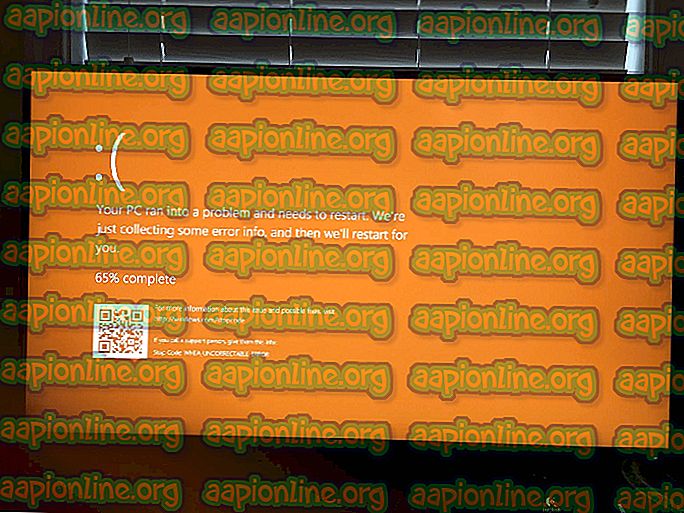Khắc phục: Lỗi FFXIV 'Final Fantasy XIV' 2002
Final Fantasy XIV là một địa ngục của một game nhập vai và là một phần của nhượng quyền thương mại lâu dài và thành công đã sinh ra nhiều trò chơi tuyệt vời. Tuy nhiên, người dùng chơi trên bảng điều khiển và PC giống nhau đã bắt đầu gặp phải Lỗi 2002.

Lỗi xuất hiện trong số các mối đe dọa Kết nối máy chủ sảnh đã gặp phải một đường lỗi lỗi và nó ngăn người dùng kết nối với trò chơi. Lỗi thường liên quan đến kết nối mạng và các bước để sắp xếp nó khác nhau giữa các bảng điều khiển và PC. Thực hiện theo các phương pháp chúng tôi đã chuẩn bị để giải quyết vấn đề dễ dàng!
Điều gì gây ra lỗi FFXIV 2002?
Nguyên nhân phổ biến nhất khiến lỗi này xuất hiện chắc chắn là do một số tường lửa, bao gồm Tường lửa Windows Defender, có xu hướng chặn trò chơi kết nối với Internet. Nếu bạn là người dùng bảng điều khiển, bạn có thể nhận thấy rằng ngay cả tường lửa của bộ định tuyến cũng có xu hướng chặn trò chơi kết nối với Internet.
Bên cạnh đó, bạn có thể giải quyết vấn đề chính xác bằng cách thêm bàn điều khiển của bạn vào DMZ hoặc khu vực phi quân sự nơi nó có thể kết nối tự do. Một công cụ có tên WTFast cũng được liên kết với lỗi FFXIV 2002 và gỡ cài đặt công cụ này cũng có thể giải quyết vấn đề.
Giải pháp 1: Cho phép FFXIV thông qua tường lửa PC và Router
Cho phép FFXIV thông qua tường lửa thông thường của bạn có thể không đủ vì hầu hết các bộ định tuyến đều có tường lửa riêng mà bảo mật cũng có thể bị thay đổi dễ dàng. Điều này đặc biệt tốt để biết nếu bạn là một người chơi console phải vật lộn với lỗi FFXIV 2002 liên tục.
Nếu bạn đã cài đặt tường lửa của bên thứ ba, hãy truy cập trang web của nhà sản xuất để tìm hiểu thêm về cách cho phép ứng dụng thông qua ứng dụng đó. Chúng tôi sẽ chỉ cho bạn cách cho phép FFXIV thông qua Windows Defender Firewall. Các bước này dành cho người dùng PC:
- Khởi động Bảng điều khiển bằng cách tìm kiếm tiện ích trong nút Bắt đầu hoặc bằng cách nhấp vào nút Tìm kiếm hoặc nút Cortana ở phần bên trái của thanh tác vụ của bạn (phần dưới bên trái của screeN9
- Sau khi Bảng điều khiển mở, thay đổi chế độ xem thành biểu tượng Lớn hoặc Nhỏ và điều hướng xuống dưới cùng để mở tùy chọn Tường lửa bảo vệ Windows.

- Nhấp vào Windows Defender Firewall và nhấp vào Cho phép và ứng dụng hoặc tính năng thông qua tùy chọn Tường lửa của Windows từ danh sách tùy chọn bên trái. Một danh sách các ứng dụng được cài đặt sẽ mở ra. Điều hướng đến nơi bạn đã cài đặt FFXIV và chọn tệp thực thi chính của nó.

- Nhấp OK và khởi động lại máy tính của bạn trước khi thử lại quá trình cập nhật để xem lỗi FFXIV 2002 có còn xuất hiện không!
Nếu bạn là người dùng bảng điều khiển hoặc nếu bạn là người dùng PC không quản lý được vấn đề bằng cách làm theo các bước trên, đây là hướng dẫn về cách tắt tường lửa trong bộ định tuyến của bạn để xem trò chơi có thể kết nối tự do không!
- Bạn thường mở trình duyệt Web, nhập số Cổng mặc định (địa chỉ IP) vào thanh địa chỉ và nhấn Enter.
- Để tìm ra số Cổng mặc định của bạn, hãy đảm bảo bạn mở Dấu nhắc lệnh bằng cách tìm kiếm Lệnh cmdd hoặc Lệnh Dấu nhắc trong menu Bắt đầu hoặc thanh Tìm kiếm bên cạnh. Nhấp chuột phải vào mục Nhắc lệnh và chọn tùy chọn Chạy với tư cách quản trị viên.

- Nhập lệnh sẽ được hiển thị bên dưới và đảm bảo bạn cuộn xuống phía bộ điều hợp mạng tương ứng với loại kết nối bạn hiện đang sử dụng để kết nối với Internet và lưu ý mục nhập Cổng mặc định, đặc biệt là mục nhập trông giống như xxx. xxx.xx trong đó các chữ cái 'x' tương ứng với các số.
ipconfig / all
- Nhập tên người dùng và mật khẩu của bạn để truy cập vào giao diện của bộ định tuyến. Tên người dùng và mật khẩu mặc định phải được liệt kê trong tài liệu của bộ định tuyến của bạn, trên nhãn dán ở bên cạnh bộ định tuyến hoặc trên trang web Chuyển tiếp cổng.
- Trước hết, định vị tùy chọn Tường lửa từ menu điều hướng. Đôi khi tùy chọn này bị ẩn dưới tab Kết nối. Dù bằng cách nào, hãy mở cài đặt Tường lửa và thử đặt thành Tắt hoặc Bảo mật Tối thiểu.

- Sau khi bạn đã thực hiện điều đó, hãy lưu các thay đổi và khởi động lại PC hoặc bảng điều khiển của bạn để có hiệu lực.
Giải pháp 2: Gỡ cài đặt WTFast
WTFast là một công cụ giúp bạn cải thiện kết nối Internet của mình nhưng đôi khi nó gây ra nhiều lỗi như lỗi FFXIV 2002. Nên gỡ cài đặt chương trình này nếu bạn gặp phải lỗi này trên PC, vì vậy hãy kiểm tra xem có phải là sự cố không giải quyết!
- Trước hết, hãy đảm bảo bạn đã đăng nhập bằng tài khoản quản trị vì bạn sẽ không thể gỡ cài đặt chương trình bằng bất kỳ đặc quyền tài khoản nào khác.
- Bạn không nên lo lắng quá nhiều về kết nối Internet của mình vì không chương trình nào có thể khắc phục nếu nó thực sự xấu.
- Nhấp vào menu Bắt đầu và mở Bảng điều khiển bằng cách tìm kiếm nó. Ngoài ra, bạn có thể nhấp vào biểu tượng bánh răng để mở cài đặt nếu bạn đang sử dụng Windows 10.
- Trong Bảng điều khiển, chọn để Xem dưới dạng: Danh mục ở góc trên bên phải và nhấp vào Gỡ cài đặt Chương trình trong phần Chương trình.

- Nếu bạn đang sử dụng ứng dụng Cài đặt, nhấp vào Ứng dụng sẽ ngay lập tức mở danh sách tất cả các chương trình đã cài đặt trên PC của bạn.
- Xác định vị trí mục WTFast trong danh sách và nhấp vào nó một lần. Nhấp vào nút Gỡ cài đặt phía trên danh sách và xác nhận bất kỳ hộp thoại nào có thể xuất hiện. Làm theo các hướng dẫn trên màn hình để gỡ cài đặt WTFast và khởi động lại máy tính của bạn sau đó.
Giải pháp 3: Thêm Bảng điều khiển của bạn vào DMZ
DMZ là khu vực phi quân sự trong bộ định tuyến của bạn. Điều này có nghĩa là bạn có thể chọn một địa chỉ IP nhất định và cho phép tất cả lưu lượng truy cập cố gắng kết nối với địa chỉ IP đó hoặc kết nối ở một nơi khác. Điều này khá không an toàn nếu bạn không biết bạn đang làm gì nhưng sau khi gán cho bảng điều khiển của bạn một địa chỉ IP tĩnh, bạn có thể yên tâm khi biết rằng lưu lượng truy cập chỉ liên quan đến PS4 hoặc Xbox One của bạn.
Trước hết, bạn nên làm theo tất cả các bước trong Giải pháp 2 của bài viết này, nơi bạn có thể tìm thấy cách gán địa chỉ IP tĩnh cho bảng điều khiển của mình. Nó không nên mất nhiều thời gian! Sau đó, ghi lại địa chỉ IP và đã đến lúc thêm nó vào DMZ trong bộ định tuyến của bạn!
- Mở trình duyệt Web, nhập số Cổng mặc định (địa chỉ IP) của bạn vào thanh địa chỉ và nhấn Enter. Cổng mặc định hầu như luôn luôn là 192.168.1.1 hoặc 192.168.0.1, vì vậy hãy đảm bảo bạn nhập cái này vào.

- Định vị tùy chọn DMZ trong tab Cài đặt của bộ định tuyến của bạn. Tùy chọn này luôn ở một vị trí khác nhưng rất có thể nó sẽ hiển thị dưới tab Bảo mật hoặc một cái gì đó tương tự.
- Chọn tùy chọn DMZ và nhập địa chỉ IP tĩnh mà bạn đã gán cho bảng điều khiển. Nếu mọi thứ đều ổn, bảng điều khiển của bạn bây giờ sẽ có quyền kết nối khá nhiều như nó mong muốn. Sau khi bạn đã xác nhận những thay đổi này, hãy đảm bảo bạn tắt bộ định tuyến và bảng điều khiển của mình và đợi trong vài phút.

- Bật giao diện điều khiển, khởi chạy FFXIV và kiểm tra xem lỗi 2002 có còn xuất hiện không.